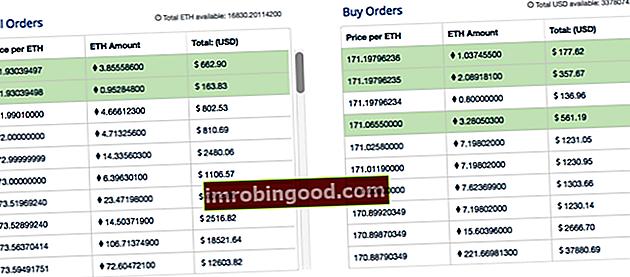T-funktio on luokiteltu Excel Text -toimintojen funktioluetteloon tärkeimmistä rahoitusanalyytikoiden Excel-funktioista. Tämä huijausarkki kattaa 100 toimintoa, jotka ovat tärkeitä tietää Excel-analyytikkona. Se testaa, onko annettu arvo teksti vai ei. Jos se on teksti, funktio palauttaa tekstin. Muussa tapauksessa se palauttaa tyhjän tekstimerkkijonon. T on yksi Excelin kahdesta toiminnosta, joka sisältää vain yhden merkin.
Talousanalyytikkona Talousanalyytikkona Tehtävän kuvaus Alla oleva rahoitusanalyytikon tehtäväkuva antaa tyypillisen esimerkin kaikista taidoista, koulutuksesta ja kokemuksesta, joka vaaditaan analyytikkotyöhön pankissa, laitoksessa tai yhteisössä. Suorita talousennusteiden, raportointien ja operatiivisten mittareiden seuranta, analysoi taloudellisia tietoja, luo rahoitusmalleja. Tämä toiminto ei ole yhtä hyödyllinen kuin monet muut toiminnot, koska Microsoft Excel muuntaa arvot automaattisesti tarpeen mukaan. Se on yhteensopiva muiden taulukkolaskentaohjelmien kanssa.
Kaava
= T (arvo)
T-funktio käyttää vain yhtä argumenttia:
- Arvo (pakollinen argumentti) - Tämä on arvo, jonka haluamme testata.
Kuinka käyttää T-funktiota Excelissä?
Tarkastele esimerkkiä:
Esimerkki 1
Oletetaan, että meille annetaan seuraavat tiedot:

Jos solu sisältää muuta kuin tekstiä, T-funktio palauttaa tyhjän merkkijonon. Siksi saimme tyhjät solut numeroille, päivämäärille ja loogiselle arvolle.
Saamme tulokset alla:

Esimerkki 2
Oletetaan, että meille annetaan alla olevat tiedot:

Jos haluamme yhdistää etu- ja sukunimen, meidän on käytettävä CONCATENATE-toimintoa. Rivillä 4 ja 5 on kuitenkin nolla. Tässä skenaariossa T-toimintoa voidaan käyttää. Käytetty kaava on esitetty alla:

Saamme tulokset alla:

Jos käytämme CONCATENATE-toimintoa rivillä 7, tulos olisi "0 Parker". Tämä olisi siistiä eikä sillä olisi mitään käytännön hyötyä. Siksi käytimme T-funktiota.
Napsauta tätä ladataksesi Excel-esimerkkitiedoston
Lisäresurssit
Kiitos, että olet lukenut Finance-oppaan tärkeistä Excel-toiminnoista! Käyttämällä aikaa näiden toimintojen oppimiseen ja hallintaan nopeutat merkittävästi taloudellista analyysiä. Saat lisätietoja tutustumalla näihin muihin rahoitusresursseihin:
- Excel-toiminnot rahoitukselle Excel for Finance Tämä Excel for Finance -opas opettaa kymmenen suosituinta kaavaa ja toimintoa, jotka sinun on tiedettävä olevan erinomainen talousanalyytikko Excelissä. Tässä oppaassa on esimerkkejä, kuvakaappauksia ja vaiheittaiset ohjeet. Loppujen lopuksi lataa ilmainen Excel-malli, joka sisältää kaikki opetusohjelman kattamat rahoitustoiminnot
- Advanced Excel Formulas -kurssi
- Edistyneet Excel-kaavat, jotka sinun on tiedettävä Edistyneet Excel-kaavat, jotka sinun on tiedettävä Nämä edistyneet Excel-kaavat ovat tärkeitä tietää ja vievät taloudellisen analyysin taitosi seuraavalle tasolle. Sinun on tiedettävä edistyneet Excel-toiminnot. Opi 10 parasta Excel-kaavaa, joita jokainen maailmanluokan talousanalyytikko käyttää säännöllisesti. Nämä taidot parantavat taulukkolaskentaasi millä tahansa uralla
- Excel-pikakuvakkeet PC: lle ja Macille Excel-pikakuvakkeet PC Mac Excel -pikakuvakkeet - Luettelo tärkeimmistä ja yleisimmistä MS Excel -pikakuvakkeista PC- ja Mac-käyttäjille, rahoitukselle, kirjanpitäjälle. Pikanäppäimet nopeuttavat mallinnustaitojasi ja säästävät aikaa. Opi muokkausta, muotoilua, navigointia, nauhaa, erikoisliimaa, tietojen käsittelyä, kaavan ja solujen muokkausta ja muita oikotietä